У світі Linux, команда chgrp виступає як спеціалізований інструмент для зміни групової приналежності файлів та директорій. Хоча команда chown може виконувати подібні функції, chgrp зосереджується виключно на зміні групи, що робить її більш прямолінійною та менш схильною до помилок у цьому конкретному завданні. Застосування цього інструменту ілюструє принцип Unix: кожен інструмент повинен виконувати одну задачу, але робити це добре.
Коли варто використовувати chgrp
Основне призначення команди chgrp – це зміна групи, якій належить файл або каталог. На відміну від chown, яка може змінювати як власника, так і групу, chgrp зосереджується виключно на групі. Це може здатися незначною відмінністю, але саме ця спеціалізація робить chgrp кращим вибором у багатьох ситуаціях. Використання chown для зміни лише групи може бути незручним і вимагає ретельного дотримання синтаксису з двокрапкою, де помилка може призвести до неочікуваних результатів. Натомість, chgrp пропонує простіший синтаксис і часто надає корисний зворотний зв’язок про внесені зміни, що робить її більш інтуїтивною та безпечною у використанні.
Команда chgrp є прикладом інструменту, створеного для конкретного завдання. Це повністю відображає філософію Unix, що полягає у створенні спеціалізованих інструментів, кожен з яких призначений для виконання певної функції, але з максимальною ефективністю. Розгляньмо детальніше, що може запропонувати ця команда.
Зміна групи власності файлу
Процес зміни групової власності файлу досить простий. Здебільшого, для виконання цієї операції потрібні права адміністратора (root), тому команда chgrp використовується разом з sudo. Це пов’язано з тим, що зміна групи власності файлу є привілейованою операцією. Для прикладу, розглянемо, як змінити групову власність вихідного файлу “gc.c” на групу “розробники”.
Перед зміною, можна перевірити поточну групову приналежність файлу за допомогою команди ls -l (детальний список):
ls -l
Тепер, щоб змінити групу, введіть наступну команду: sudo, потім пробіл, chgrp, потім пробіл, назва нової групи (“devteam” в цьому випадку), пробіл і, нарешті, назва файлу (“gc.c”).
sudo chgrp devteam gc.c
Після виконання, перевірте результат за допомогою ls -l:
ls -l
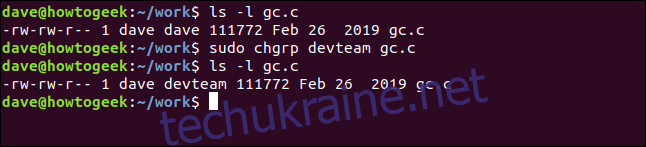
Тепер, ви бачите, що групова власність файлу змінилася з “dave” на “devteam”.
Команда chgrp також підтримує використання підстановочних знаків для одночасної зміни групової приналежності кількох файлів. Наприклад, щоб змінити групу всіх вихідних файлів C у поточному каталозі на “devteam”, можна використати наступну команду:
sudo chgrp devteam *.c
Перевірка за допомогою ls -l підтвердить зміни:
ls -l
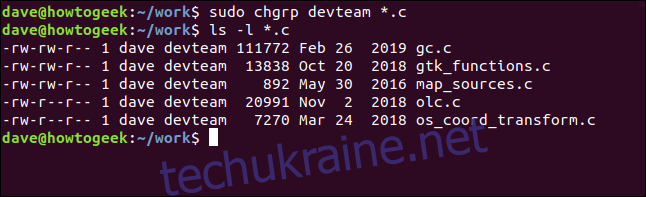
Ще однією корисною опцією є параметр -c (зміни), який змушує chgrp відображати зміни, які він вносить для кожного файлу. Наприклад, якщо потрібно змінити групу власності для тих самих файлів на “researchlab”, можна скористатися такою командою:
sudo chgrp -c researchlab *.c
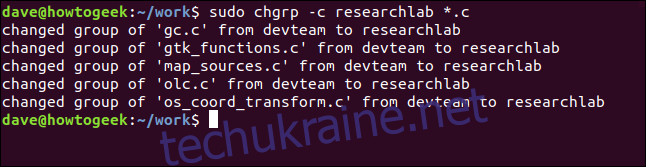
У цьому випадку ви отримаєте список змін, які були внесені, що дозволяє перевірити, чи все було виконано правильно.
Зміна групи власності каталогу
Зміна групи власності каталогу аналогічна зміні групи файлу. Наприклад, щоб змінити групу каталогу “backup” на “devteam”, можна скористатись такою командою:
sudo chgrp -c devteam ./backup
Важливо розуміти, що ця команда змінить групу самого каталогу, а не файлів, які в ньому знаходяться. Для перевірки змін, використаємо ls -l з опцією -d (каталог):
ls -l -d
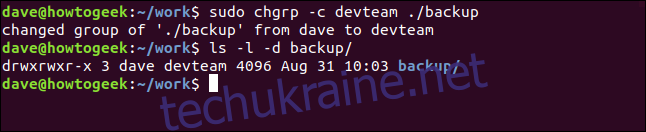
Результат покаже, що групова власність каталогу “backup” була змінена на “devteam”.
Рекурсивна зміна групи
Якщо вам потрібно змінити групу власності для всіх файлів і підкаталогів усередині каталогу, використовуйте параметр -R (рекурсивно). Це змусить chgrp змінити групову приналежність для всіх об’єктів, що знаходяться всередині цільового каталогу.
Наприклад, щоб застосувати зміну групи “devteam” до всього вмісту каталогу “backup”, використовуйте:
sudo chgrp -R devteam ./backup
Перевірити результат можна, наприклад, переглянувши файли у підкаталозі “images” і сам підкаталог:
ls -l ./backup/images
ls -l -d ./backup/images
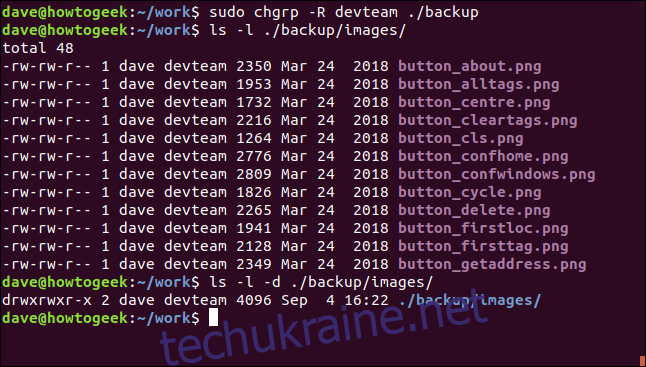
Як видно, групова власність була змінена як для файлів, так і для підкаталогів у “backup”.
Використання еталонного файлу
Команда chgrp дозволяє використовувати еталонний файл, щоб скопіювати групову власність з одного файлу на інший. Замість явно вказувати групу, можна вказати файл, з якого потрібно скопіювати групу.
Наприклад, щоб встановити групу файлу “gc.h” такою самою, як у файлі “gc.c”, спочатку можна перевірити їх поточні налаштування:
ls -l gc.c
ls -l gc.h
Потім, щоб скопіювати групу, використовуйте параметр --reference:
sudo chgrp --reference=gc.c gc.h
Перевірка за допомогою ls підтвердить перенесення групової власності:
ls -l gc.h
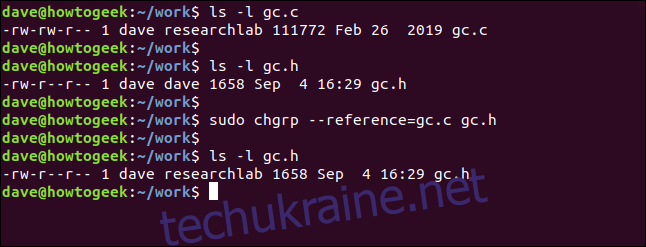
Тепер файл “gc.h” має ту саму групу, що й “gc.c”.
Робота із символічними посиланнями
chgrp також може працювати з символічними посиланнями, дозволяючи змінювати групу власності як самого посилання, так і файлу, на який воно вказує. Для цього потрібно використовувати параметри --dereference та --no-dereference.
Розглянемо приклад з символічним посиланням “button_link”, яке вказує на файл “./backup/images/button_about.png”.
Щоб змінити групу файлу, на який вказує посилання, використовуйте --dereference:
ls -l button_link
sudo chgrp --dereference devteam button_link
Перевірка покаже, що посилання залишилося незмінним, а змінено групу файлу:
ls -l button_link
ls -l ./backup/images/button_about.png
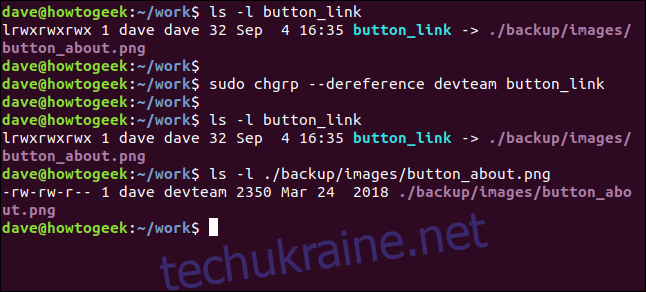
Якщо ж потрібно змінити групу самого символічного посилання, а не файлу, на який воно вказує, скористайтеся параметром --no-dereference:
sudo chgrp --no-dereference devteam button_link
Перевірка з ls -l покаже, що тепер змінилася групова власність самого посилання:
ls -l button-link
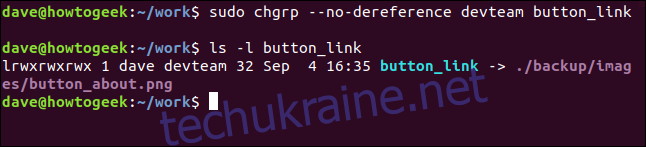
Простота та ефективність
Команда chgrp демонструє силу простоти в Linux. Зосереджуючись на одній конкретній задачі, вона забезпечує ефективність та легкість у використанні. Менше варіантів та простіший синтаксис зменшують ймовірність помилок, роблячи процес зміни групової власності файлів та директорій більш надійним та передбачуваним.